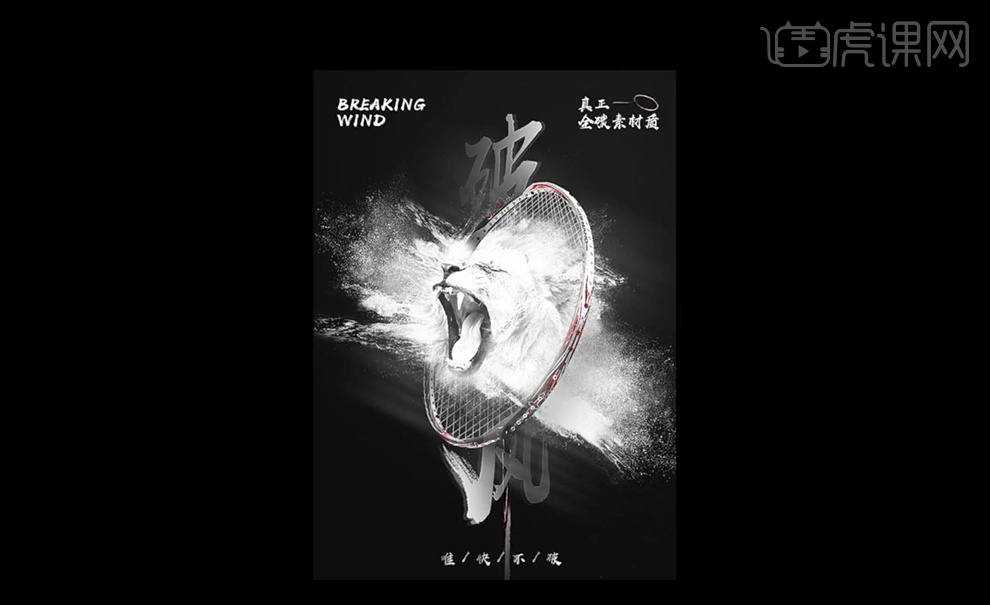PS怎样制作狮子羽毛球拍海报发布时间:暂无
1.我们先来看一些羽毛球拍的海报设计,画面表现手法单一/缺少独特和创造性。

2.接下来我们使用【PS】新建A4尺寸画布,将我们的产品拖入背景填充黑色,拉出参考线。
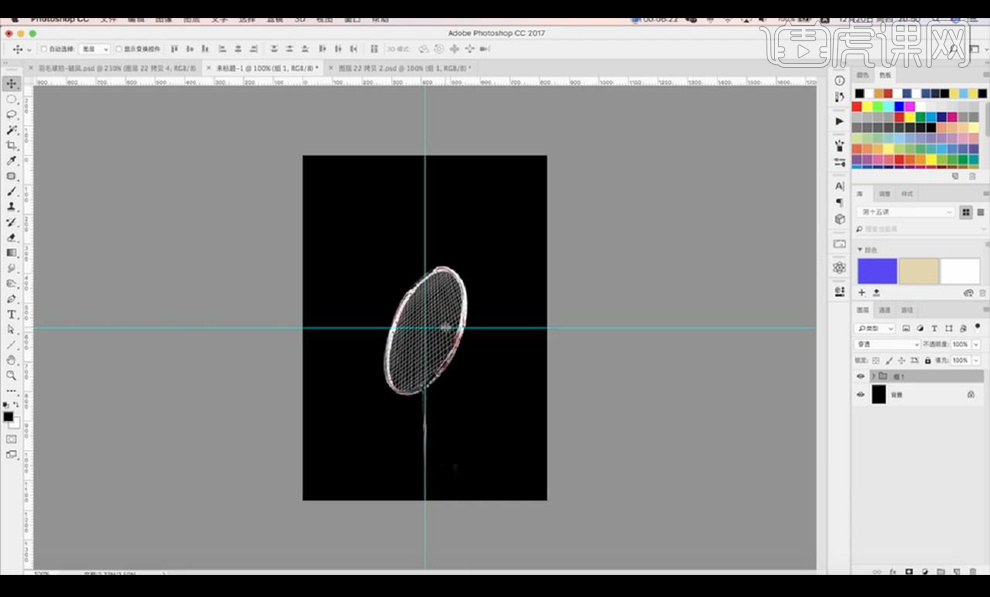
3.我们再拖入灰尘的素材复制一层旋转摆放,然后在复制一层调整方向添加蒙版涂抹融合,再拖入狮子头的素材。
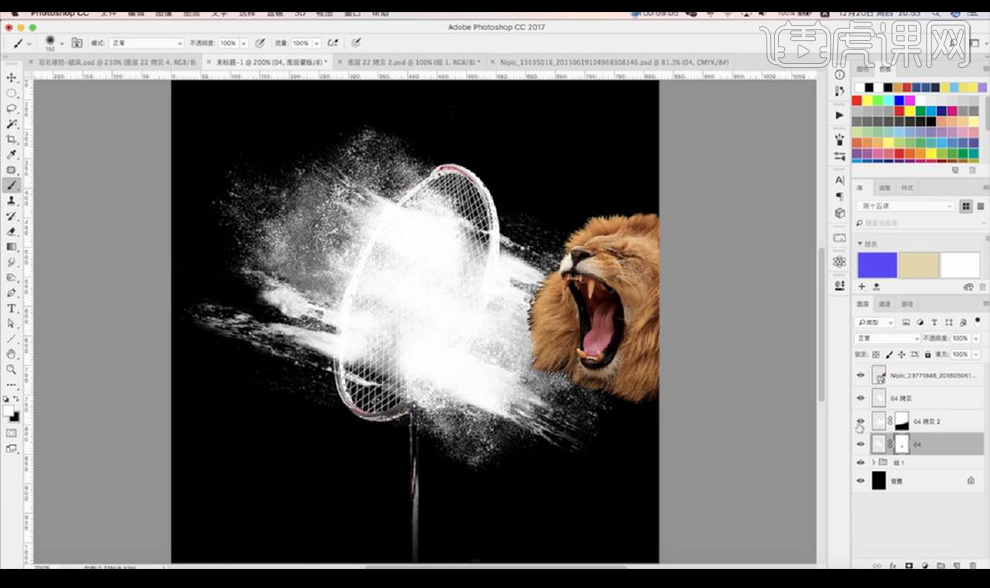
4.然后我们将狮子摆放到中间,【ctrl+shift+U】去色,添加【曲线】进行提亮,再添加蒙版涂抹融合。
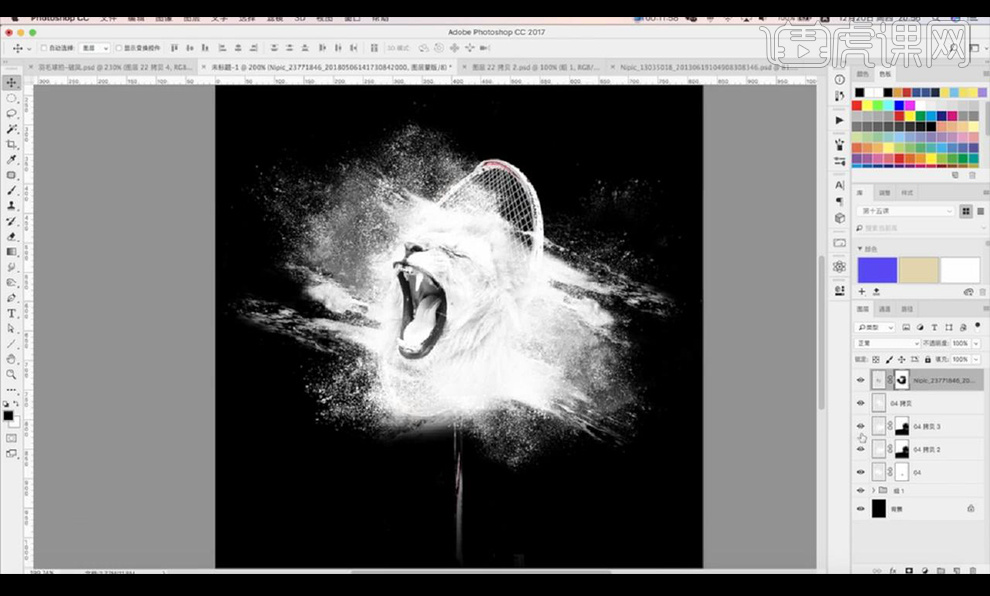
5.接下来我们继续复制粉尘素材调整方向摆放,然后我们在羽毛球拍素材添加蒙版涂抹后方做出层次感。
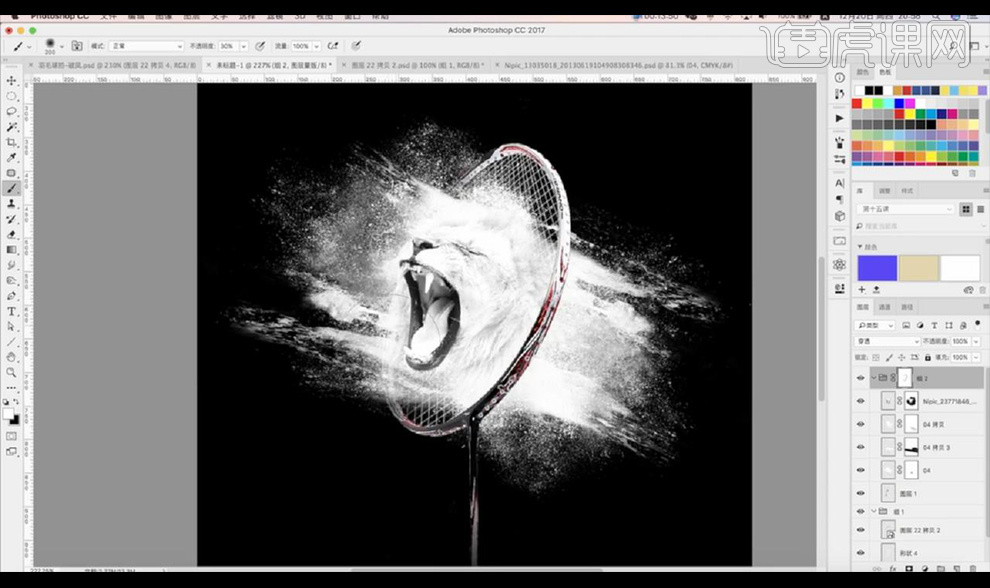
6.然后我们新建图层涂抹暗色在狮子头的右侧羽毛球拍上。
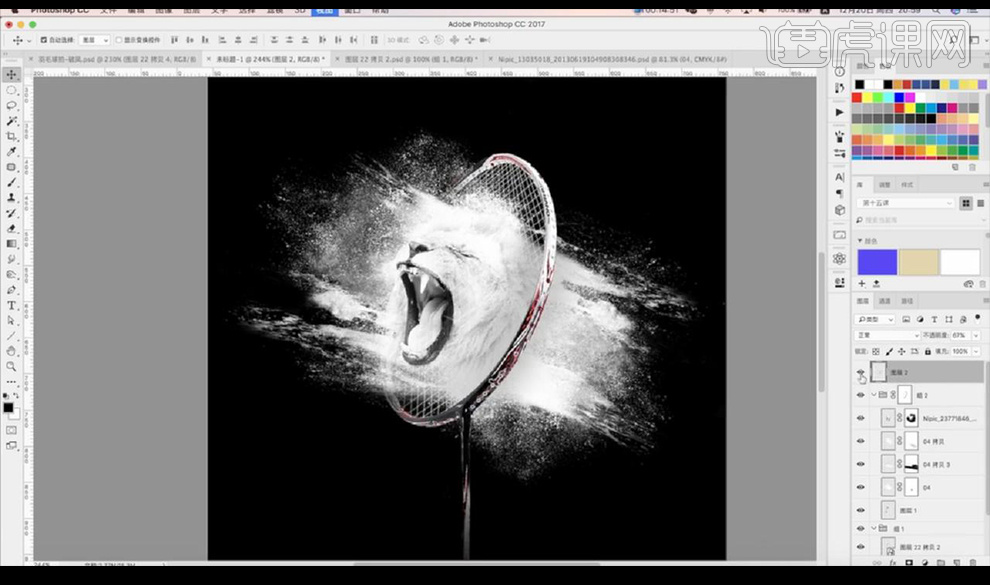
7.然后我们输入文字使用字体【汉仪尚巍手书】。

8.接下来我们处理文字,将不需要的部分抠选删除,复制笔画的笔刷效果摆放到其他笔画上。
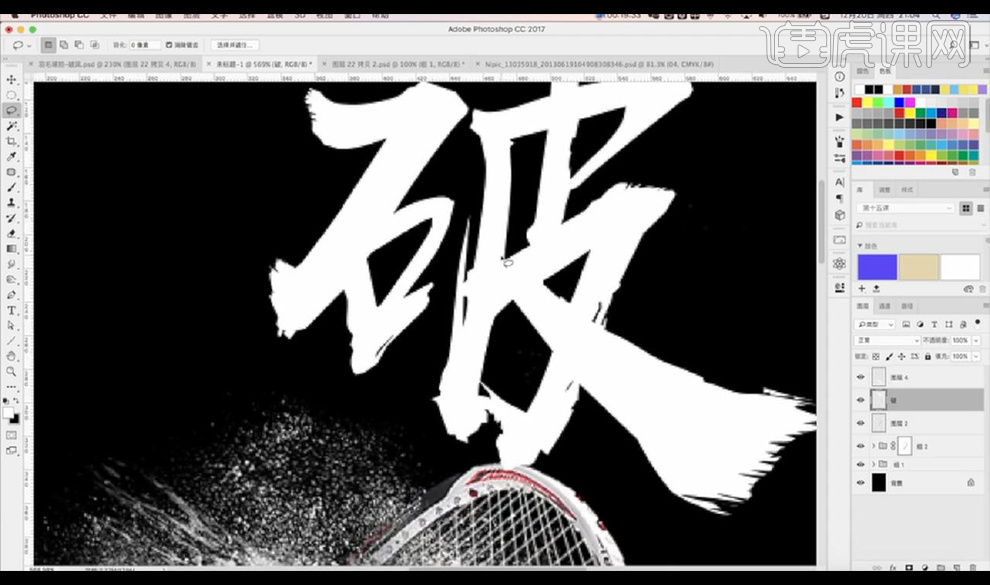
9.然后我们在文字的内部进行勾勒形状然后进行删除做出镂空效果。
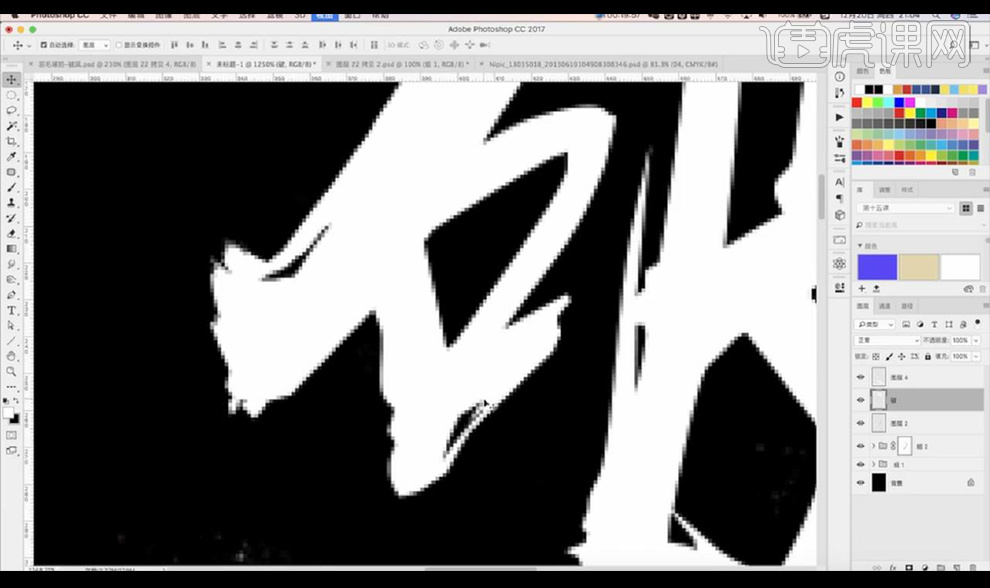
10.接下来我们拖入笔刷素材,进行添加蒙版涂抹融合在文字上。
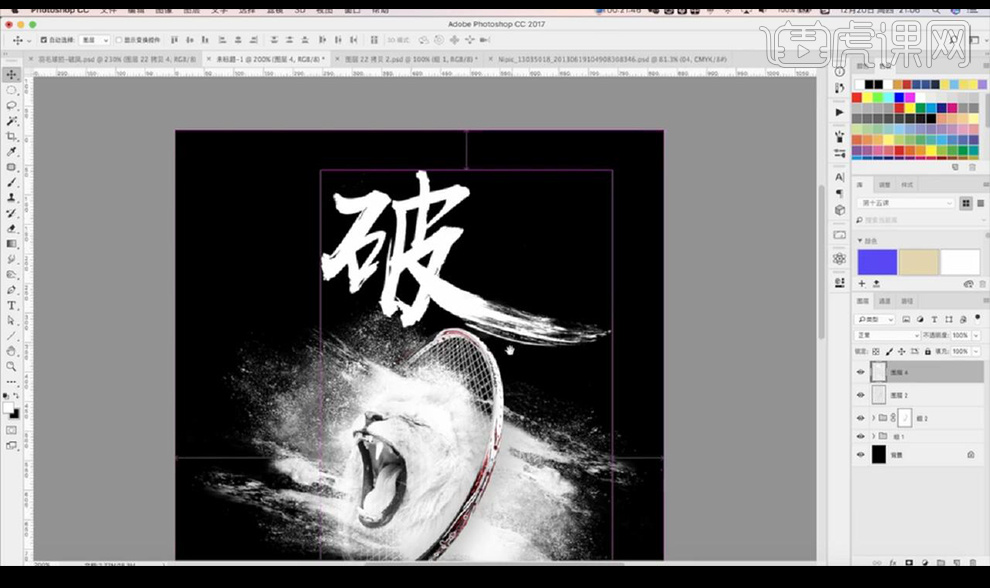
11.接下来我们将文字单独合并,再进行调整每个文字的透视如图所示。

12.然后我们对文字进行添加【渐变叠加】参数如图所示。
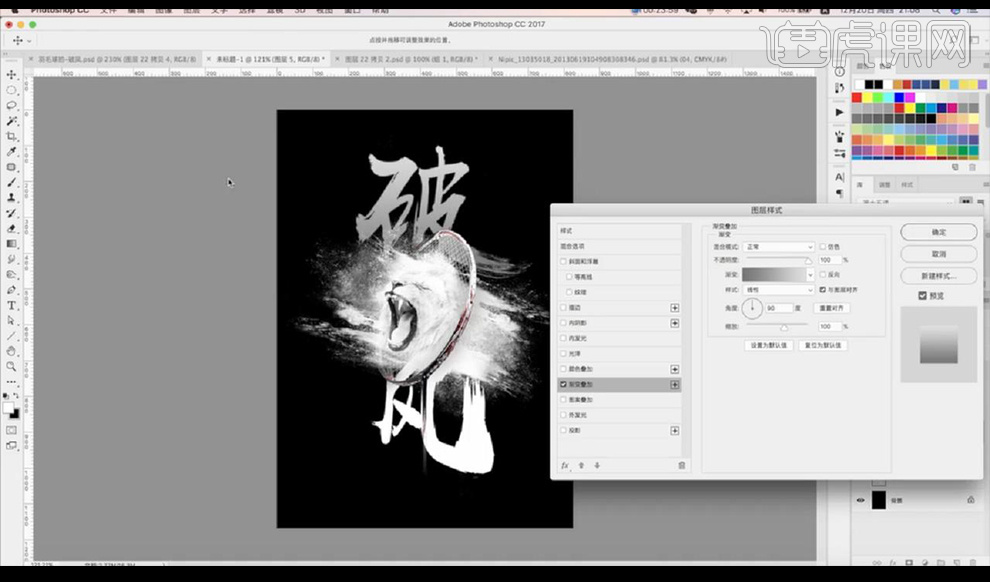
13.然后我们复制一层文字,对后方的文字进行微移添加【曲线】压暗如图所示。
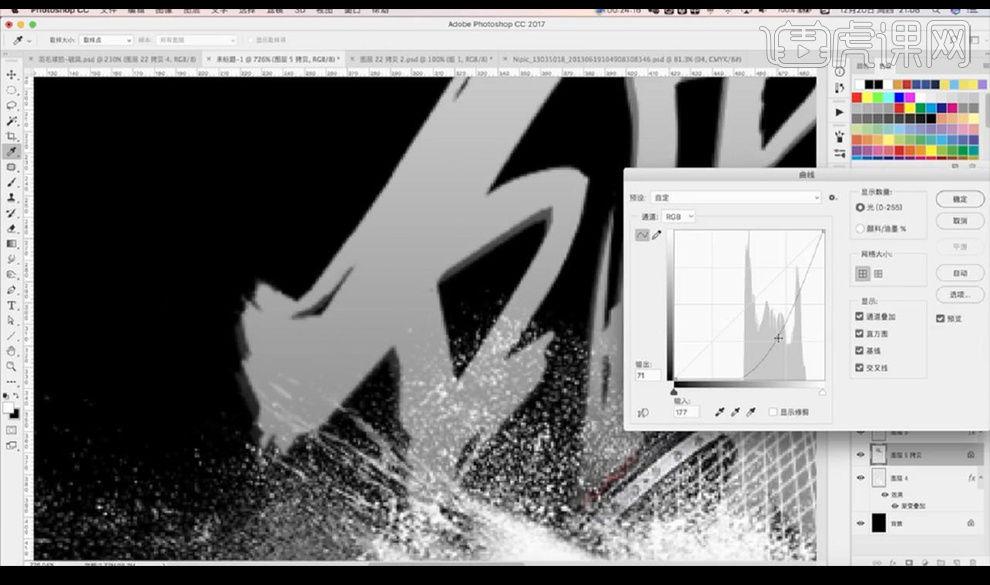
14.接下来我们选中文字选区新建图层进行添加【描边】。
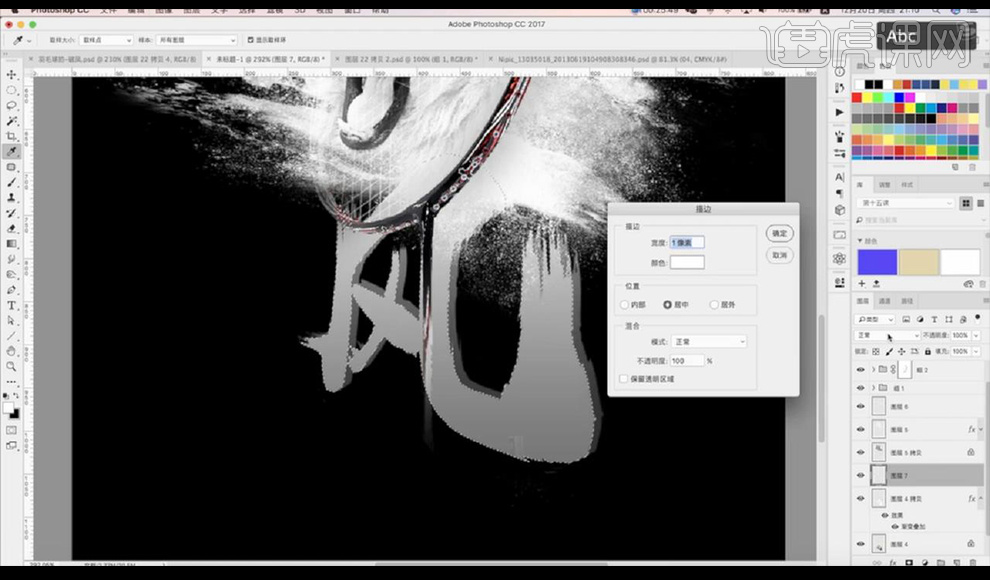
15.接下来我们新建图层使用【套索工具】进行随意绘制线条填充白色。
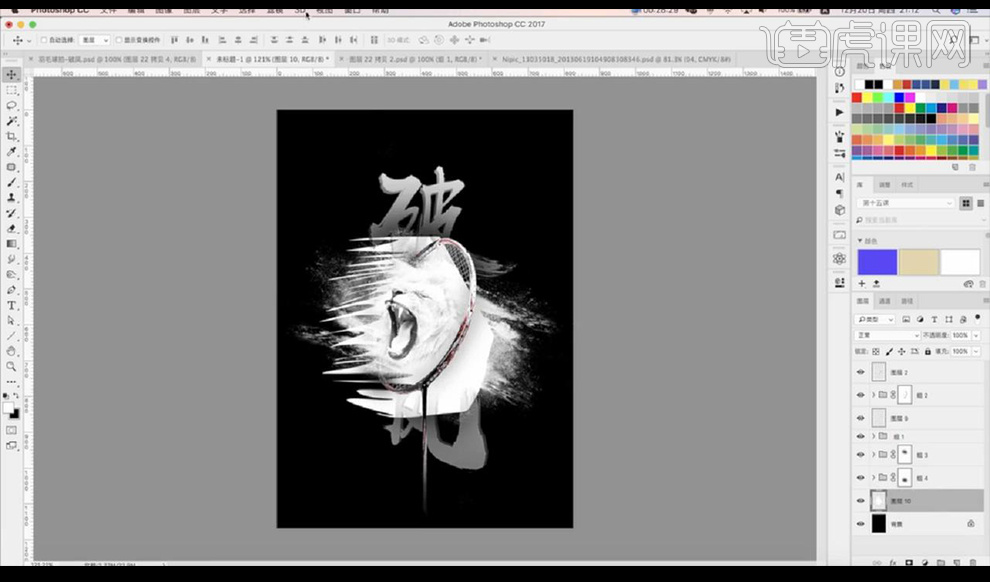
16.然后我们添加【风】再进行添加【动态模糊】,再进行做【高斯模糊】如图所示。
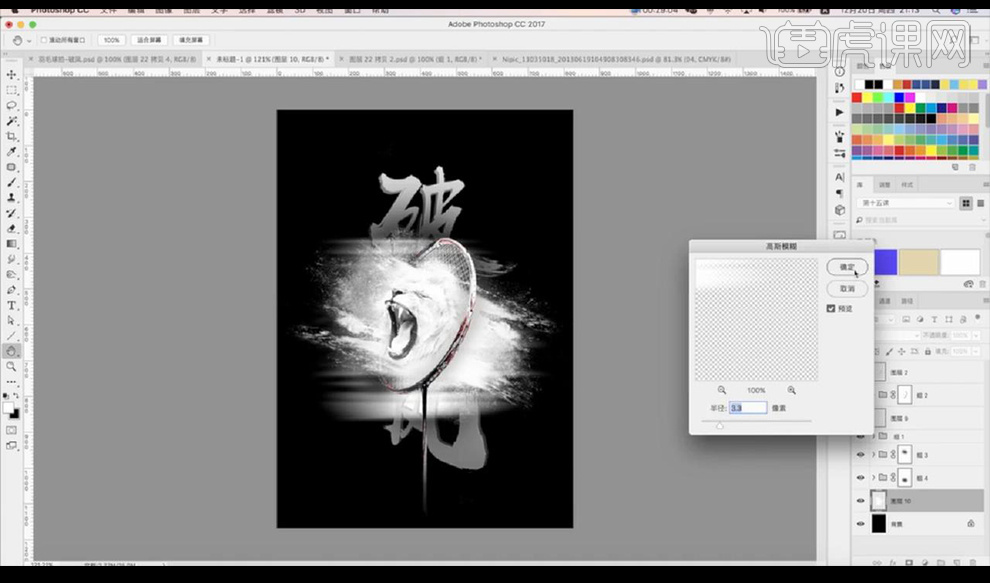
17.接下来我们复制一层再添加【动态模糊】效果如图所示。
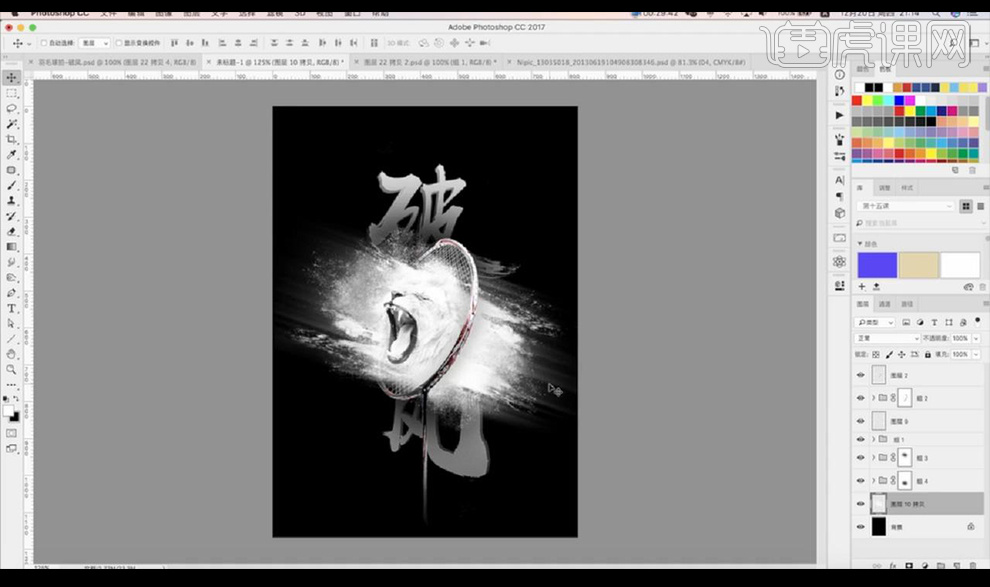
18.然后我们拖入文案组,再进行对背景暗处渐变效果。
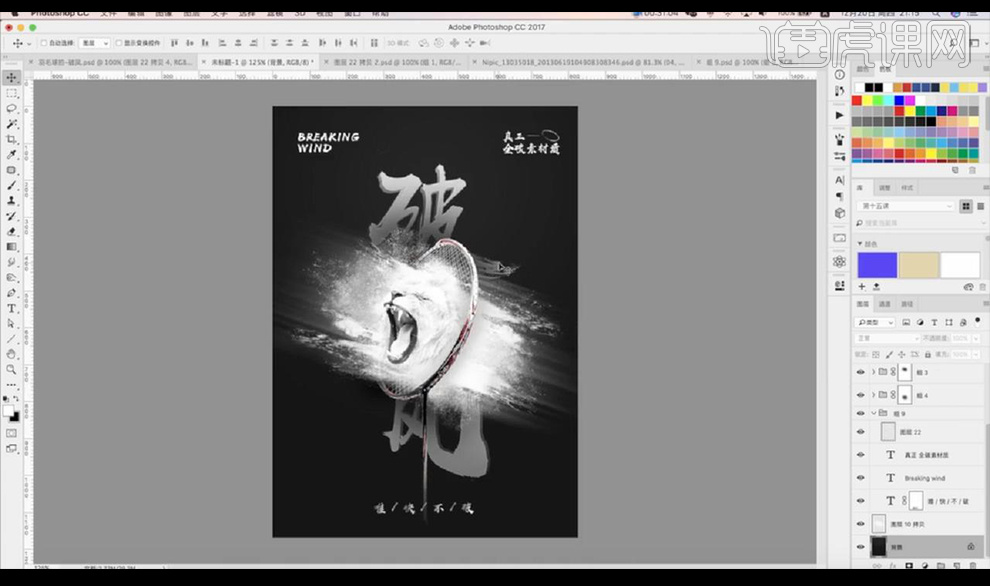
19.然后我们【ctrl+shift+Alt+E】盖印图层,再进行复制一层添加【高反差保留-1】混合模式为【线性光】降低不透明度。
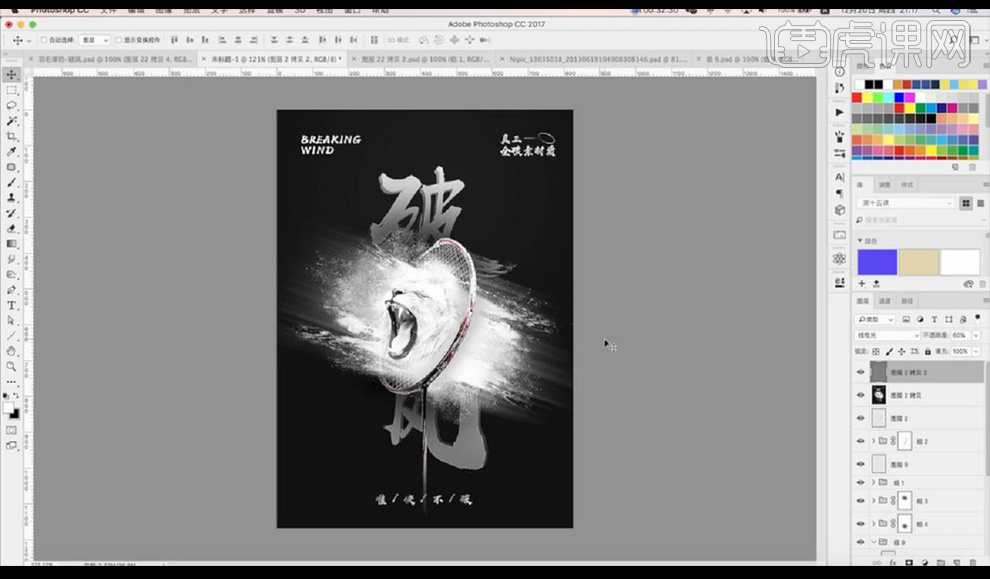
20.本节课结束。